
Вы, наверное, слышали о Отправка исчезающих сообщений В популярных приложениях обмена сообщениями, но вы знаете, что вы также можете установить срок годности для электронных писем, отправляемых через Gmail, что делает контент в сообщении недостижимым после установленного времени? Вот как это сделано.
Добавьте дату истечения срока действия Gmail (Windows и Mac)
Вы можете добавить даты истечения срока действия электронным письмам, используя Функция конфиденциального режима Gmail Отказ Когда вы добавляете срок годности на электронную почту, получатель не может получить доступ к его содержимому после установленного даты.
СВЯЗАННЫЕ С: Как добавить срок годности на электронные письма в Outlook (и что они для)
Чтобы добавить срок годности на электронную почту, Войдите на свою учетную запись Gmail Используя ваш браузер выбора на Windows 10 или Mac, затем нажмите «Создать» в верхнем левом углу окна.
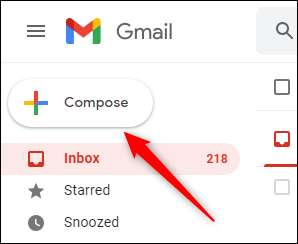
В окне состав электронной почты введите (1) адрес электронной почты получателя, (2) объект электронной почты и (3) содержимое электронной почты.

Далее в нижней части окна композиции щелкните кнопку блокировки, у которой есть часы перед ним. Это конфиденциальный режим значок.
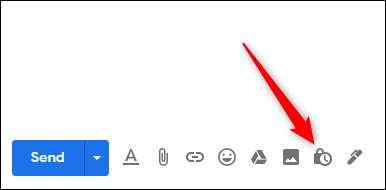
Как только это нажало, появится окно «Конфиденциальный режим». В разделе «SET REPARIT» нажмите кнопку стрелки вниз, чтобы отобразить список разных времен истечения срока.
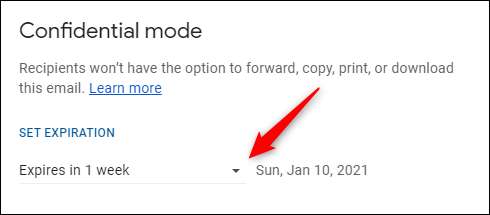
Истечение времени варьируется от одного дня до пяти лет. Выберите желаемое время истечения срока, щелкнув его.
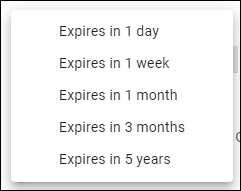
Срок годности теперь появится справа от выбранного времени. Кроме того, вы также можете потребовать пароль. Выбор «Нет SMS PassCode», позволит получателям немедленно открыть электронную почту, в то время как выбирая «SMS-код SMS», потребует от получателя, чтобы сначала ввести пароль, который они получат через текст SMS.
Вам нужно будет ввести свой номер телефона, если вы выберете последнюю вариант.
Когда готов, нажмите «Сохранить».
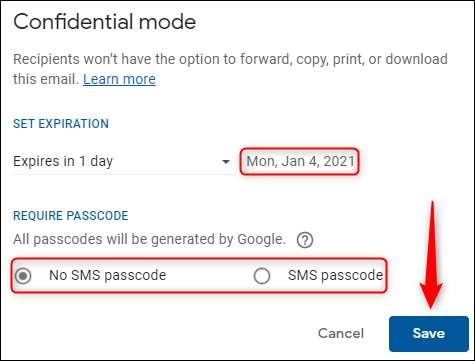
Теперь на электронном письме появится установленный срок годности. Внизу будет отображаться сообщение, подтверждающее это. Нажмите «Отправить», чтобы отправить электронную почту.
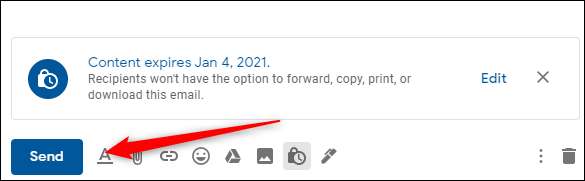
Если вы хотите удалить доступ к электронной почте до даты срока действия установленного, нажмите «Отправлено» в левой панели, затем выберите сообщение с датой истечения срока действия от списка электронных писем.
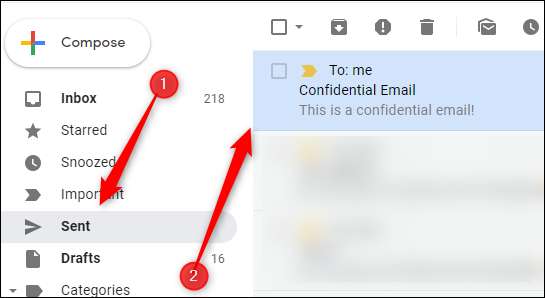
Внизу электронной почты нажмите «Удалить доступ».
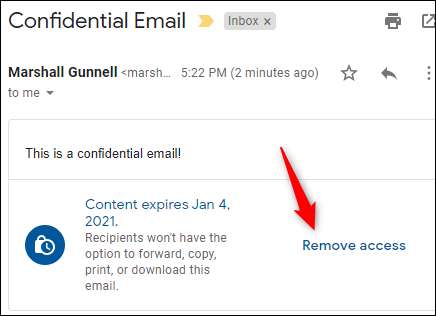
Теперь получатель больше не может получить доступ к электронной почте.
Добавьте дату истечения срока действия Gmail (iPhone, iPad и Android)
Вы также можете Добавьте даты истечения срока действия на электронные письма, которые вы составляете в приложении Gmail для iPhone С артикул , а также Андроид Отказ
Для этого войдите в свой аккаунт Gmail в мобильном приложении, затем нажмите «Создать» в правом нижнем углу экрана.
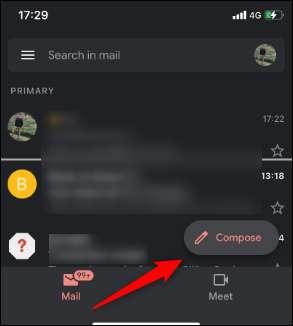
Затем введите (1) адрес электронной почты получателя, (2) объект электронной почты и (3) содержание электронной почты. Как только это закончено, выберите три горизонтальные точки (три вертикальные точки на Android) в верхнем правом углу экрана.
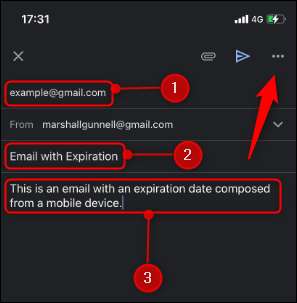
В появившемся меню нажмите «Конфиденциальный режим».
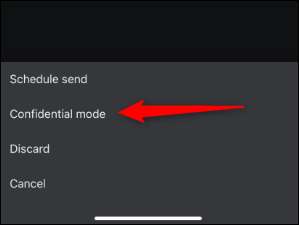
В разделе «Установить срок действия» нажмите «Истекает в # #», выделенный синим цветом.
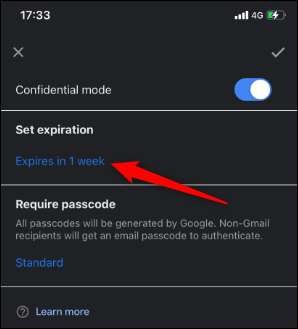
Появится список разных времен срока действия, начиная от одного дня до пяти лет. Установите тот, который вы хотите в середине списка, что выводят вверх или вниз, затем нажмите «Готово».
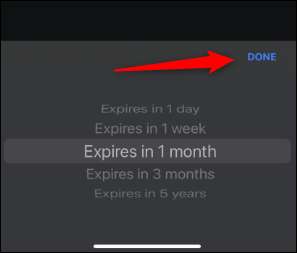
Как и в соответствии с версией на рабочем столе, вы также можете установить пароль для электронной почты.
Как только вы будете готовы, выберите галочку в верхнем правом углу экрана, чтобы подтвердить настройки.

Срок годности сейчас установлен. Нажмите «Отправить», чтобы отправить электронную почту.
Если вы хотите удалить доступ к электронной почте перед датой истечения срока действия набора, нажмите значок меню меню Hamburger в верхнем левом углу «почтовой» вкладки.
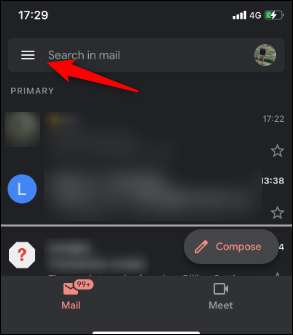
Оттуда нажмите «Отправлено».
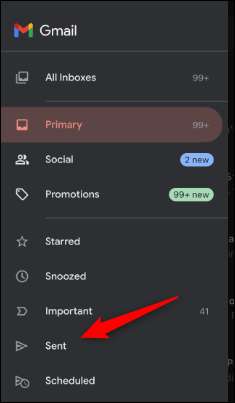
Выберите электронную почту с датой истечения срока действия, чтобы открыть его, и внизу электронной почты нажмите «Удалить доступ».
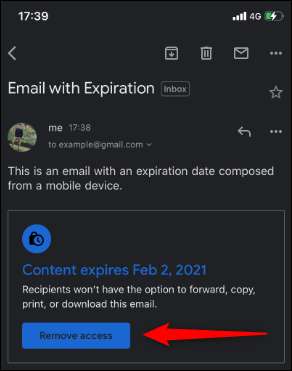
Получатель больше не сможет открыть или получить доступ к электронной почте.






